해외호스팅 FastComet에서 호스팅 서비스를 가입하면 FTP 계정이 자동으로 생성됩니다. 이번 포스팅에서는 FastComet에서 FTP 정보를 확인하는 방법과 FTP 서버에 접속하는 방법을 알아보겠습니다.
참고로 필자는 운영하는 사이트 몇개를 FastComet 사의 호스팅을 몇년째 이용 중입니다. 첫 구매시 할인된 금액으로 1년 동안 저렴하게 이용할 수 있고 cPanel 이용의 편리함과 24시간 고객 응대서비스로 만족하면서 사용 중에 있습니다. 여기에서 FastComet 가입 절차와 도메인, 호스팅 가격, 구매 절차를 자세하게 확인할 수 있습니다.
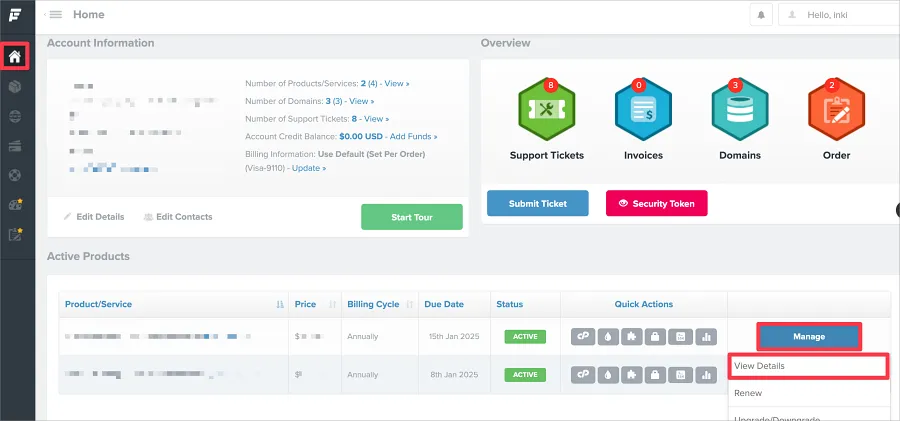
Active Products 섹션의 해당 호스팅 상품의 맨 오른쪽 Manage > View Dedtails 선택
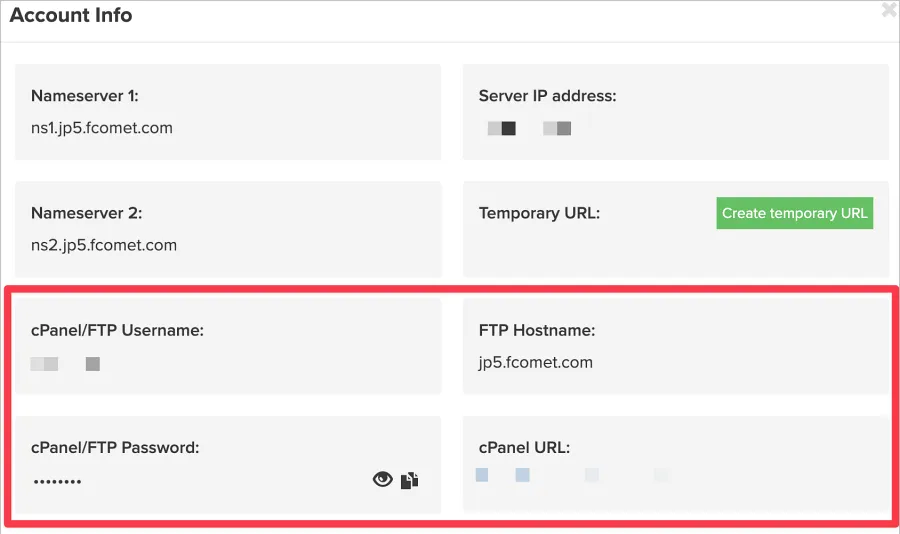
Account Info 팝업에서 FTP Username, FTP Hostname, FTP Password를 확인할 수 있습니다. 이를 이용해 FTP 서버에 접속 합니다.
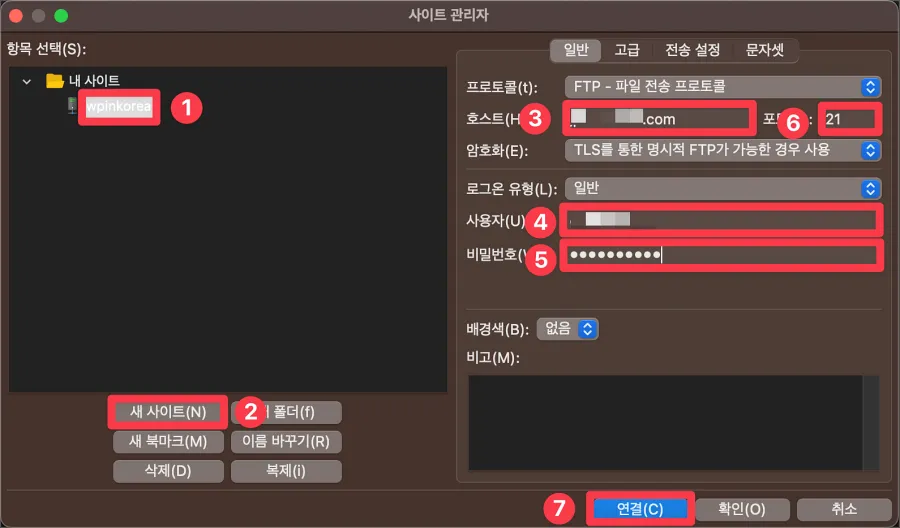
FileZilla의 파일 > 사이트 관리자를 선택한 후 팝업창에서 새 사이트를 선택하여 사이트 이름을 지정하고 오른쪽 섹션에 FTP 호스트명, FTP 사용자명, 비밀번호를 해당 필드에 입력한 후 연결을 클릭하면 FTP에 접속할 수 있습니다. 포트는 21으로 생략해도 됩니다.
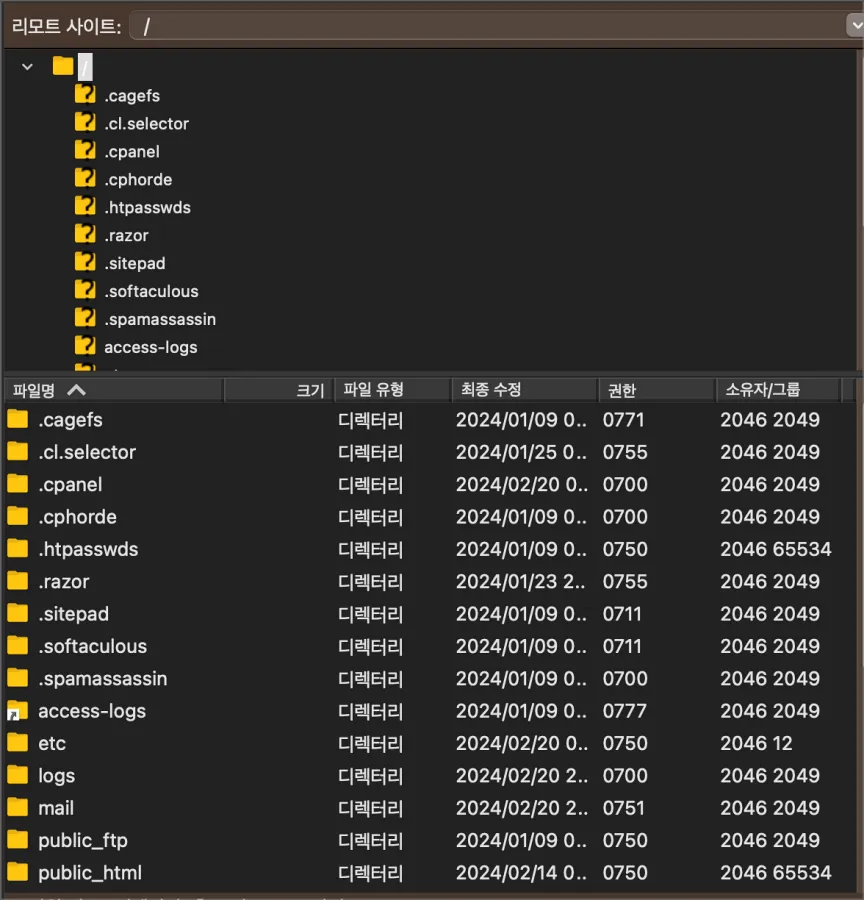
FTP 서버에 정상적으로 접속됨을 확인할 수 있습니다.
패스트코멧에서 부여되는 FTP 계정정보를 확인하고 파일질라를 통해 FTP 접속하는 방법을 안내하였습니다. 추가적으로 외부 노출을 위해 임시적으로 FTP 계정을 생성하는 방법도 있는데요. 다음 시간에 살펴보도록 하겠습니다.